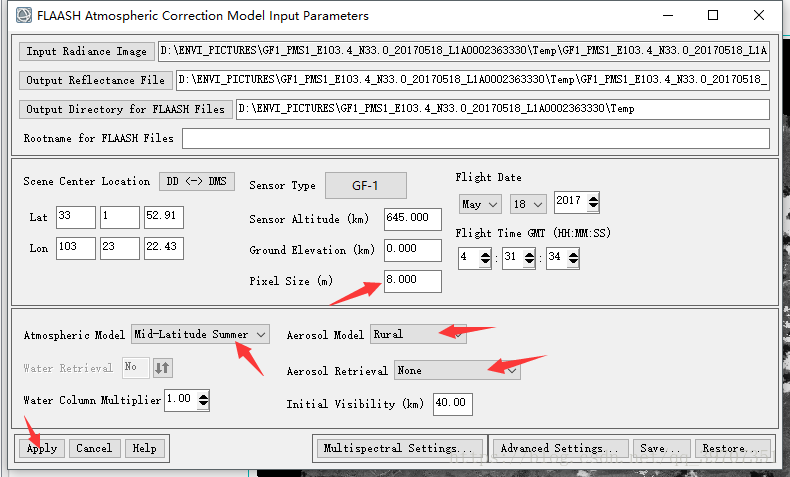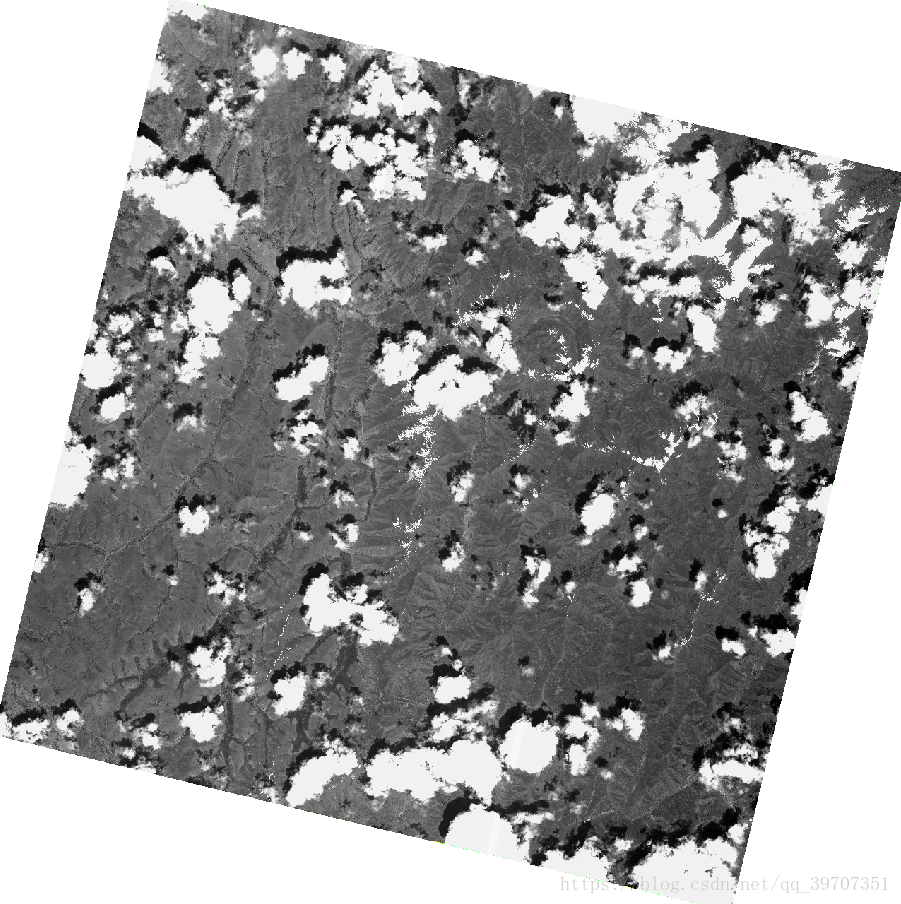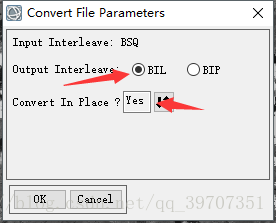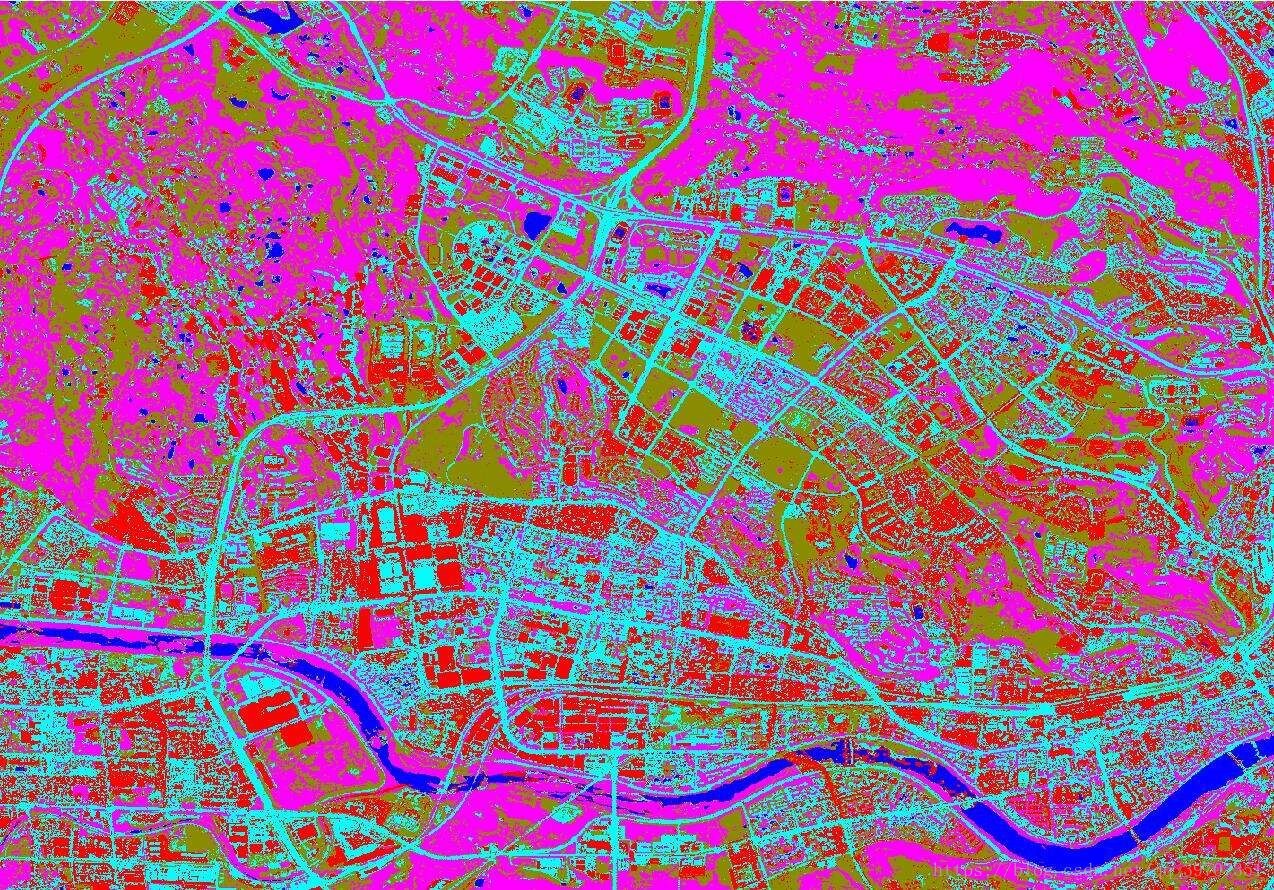ENVI5.3高分遙感影象道路房屋提取詳細流程
首先本處理流程主要針對於高分系列(GF1、GF2)遙感資料展開。每一幀遙感影象下載並解壓出來,都會分別得到兩個型別的資料,一個是低分率MSS格式的多光譜資料,另一個是高解析度PAN格式的全色資料影象。
1.影象的預處理
1.1 MSS多光譜影象預處理(GF1):
1) ENVI操作軟體中匯入MSS格式的多光譜資料;
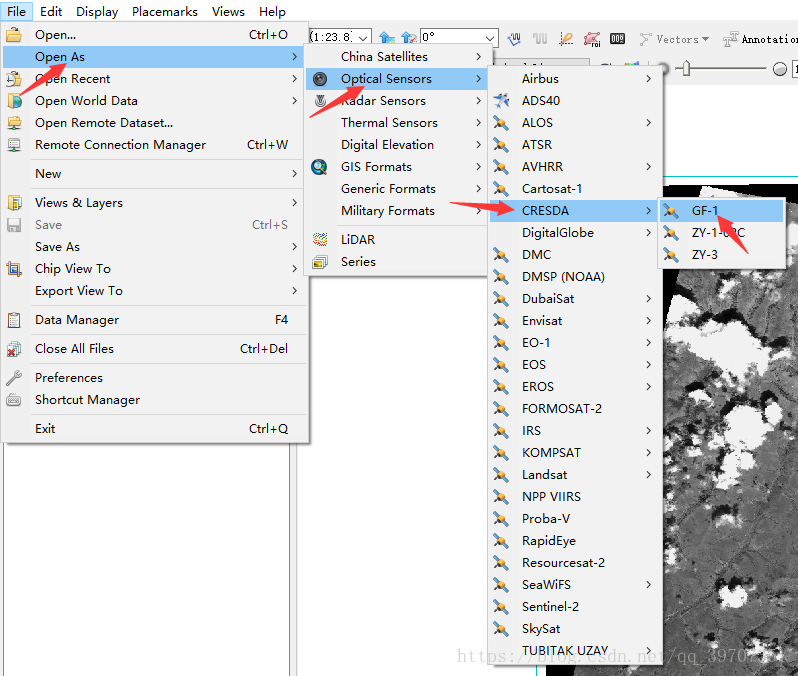
找到MSS資料並且檔案型別是.xml檔案:
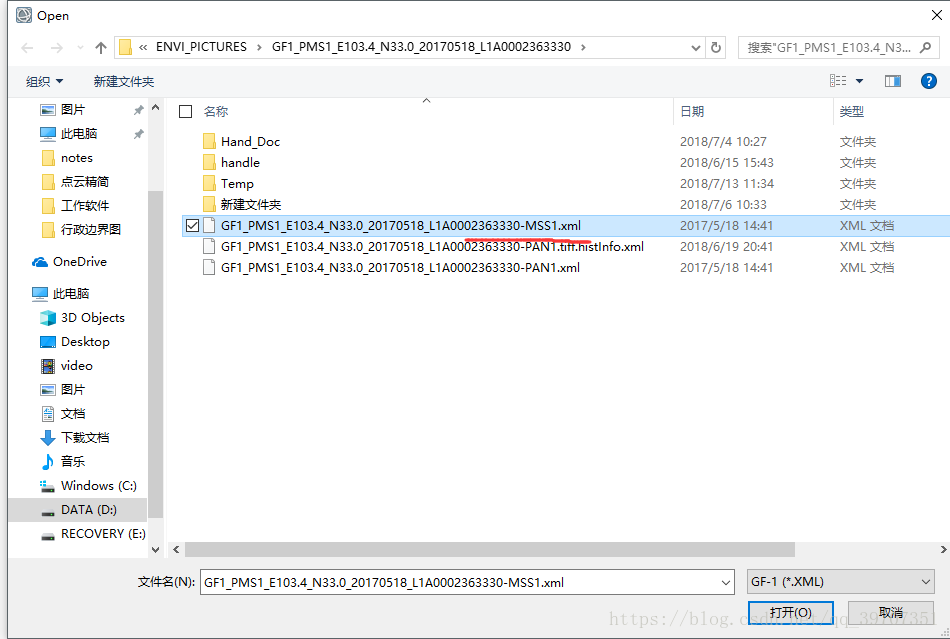
2) 輻射定標;
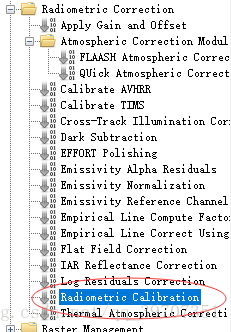
匯入開啟的多光譜檔案:
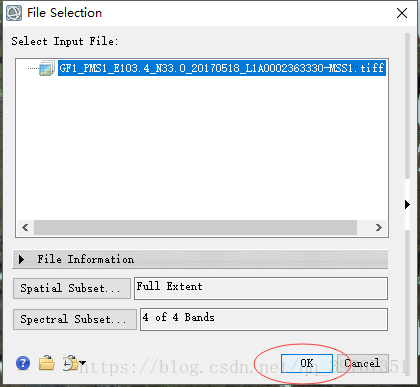
直接點選Apply FLAASH Settings,選擇輸出路徑,以.dat格式儲存,點選ok:
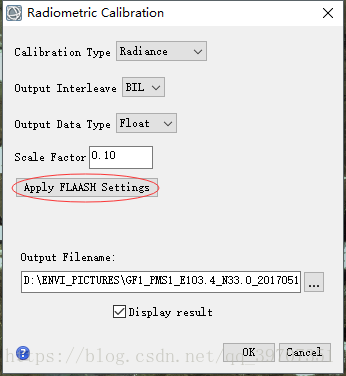
3) 大氣校正;

Input輸入輻射定標後的檔案,Output Reflactance File填寫大氣校正儲存的檔案目錄,格式同為.dat,Output Directory for FLAASH Files填一個儲存處理檔案的路徑,箭頭所指引數根據不同的衛星感測器做相應填寫,下圖是根據GF-1多光譜相應的引數進行填寫:
4) 正射校正;
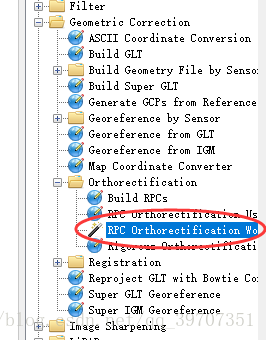
根據感測器的解析度填寫相應引數,GF-1多光譜影象的解析度為8m:
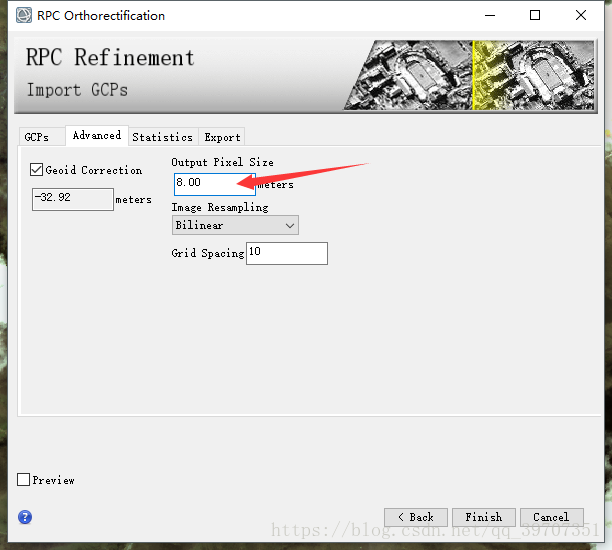
預處理後圖像如圖1所示

1.2 PAN全色影象預處理:
(處理流程相比於多光譜少了大氣校正步驟,部分步驟的差異下面標出)
1) ENVI操作軟體中匯入PAN格式的全色影象資料;
2) 輻射定標;
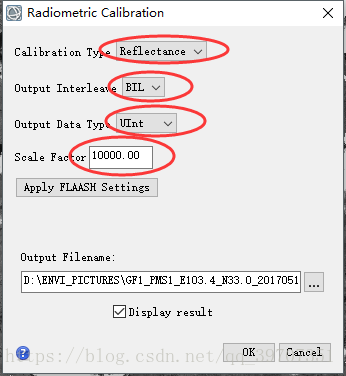
3) 正射校正;

根據影象的解析度,填相應的數值,GF-1的全色影象解析度為2m:
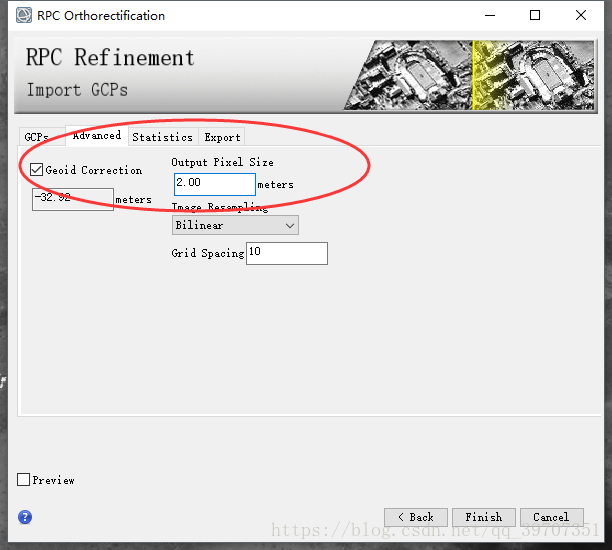
預處理後圖像如圖2所示。
2.影象融合
(將預處理後的多光譜影象和全色影象融合,可以得到解析度更高的彩色影象)
2.1影象融合前,需要將預處理後的多光譜資料轉換資料儲存格式:
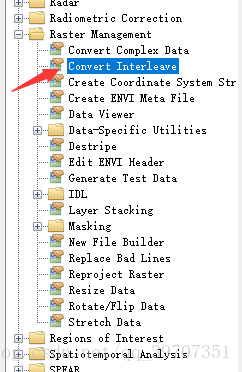
選中儲存多光譜預處理後的檔案,點ok:
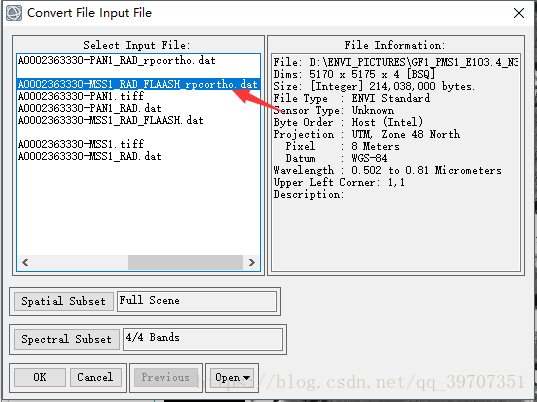
將BSQ轉為BIL和BIP均可:
2.2融合
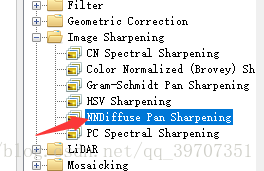
分別指向低解析度的多光譜影象和高分辨的全色影象,點選ok即可:
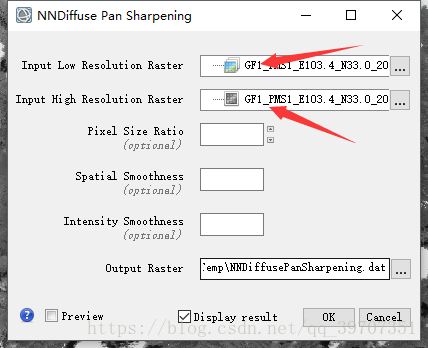
融合效果圖如圖5所示。

3.監督分類
( 以下分類步驟主要針對GF-2圖片展開)
3.1建立分類樣本

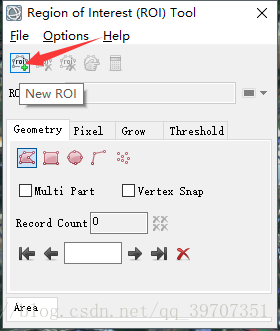
根據地物自定義不同的分類樣本:

選擇監督分類中的最大似然分類方法:
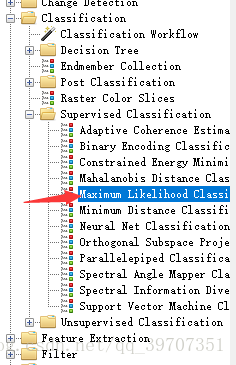
結果圖:
由於軟體自己分類出來的結果會出現很多的多物混合的情況,所以必須要人為手動的去一點點去修改,修改過程在ENVI Classic軟體中進行
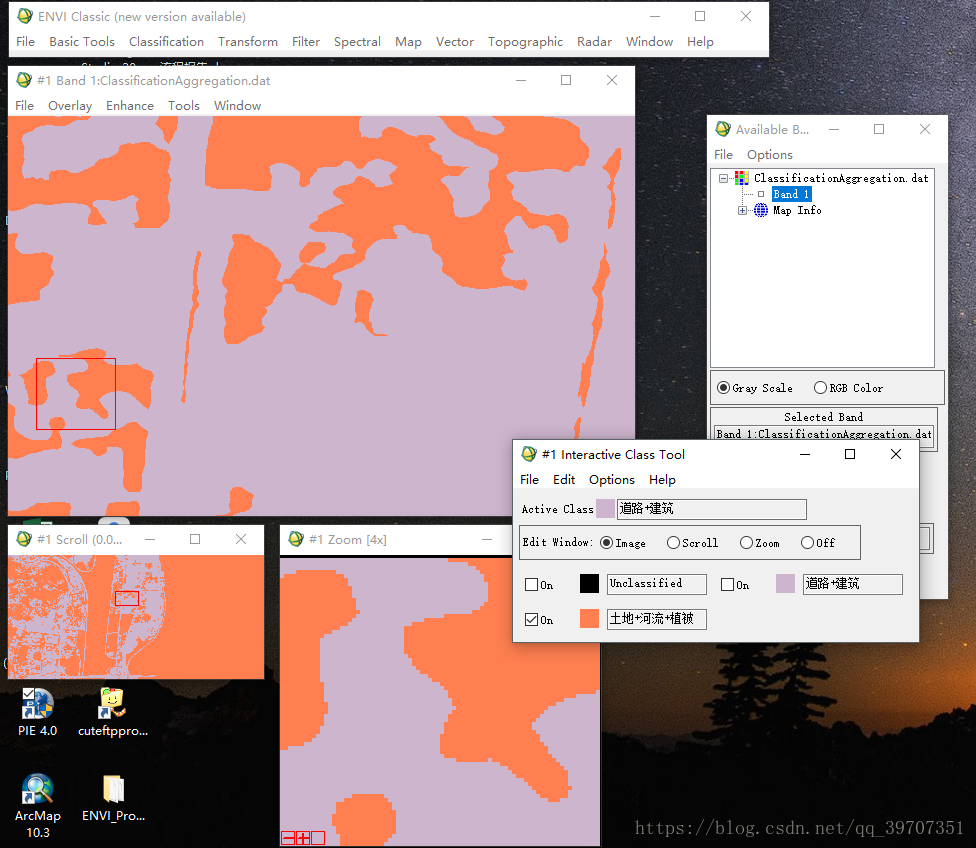
因為我們最終目的是分出道路和房屋,所有首先將其他地物融合,最後只保留房屋+道路:
房屋圖層:
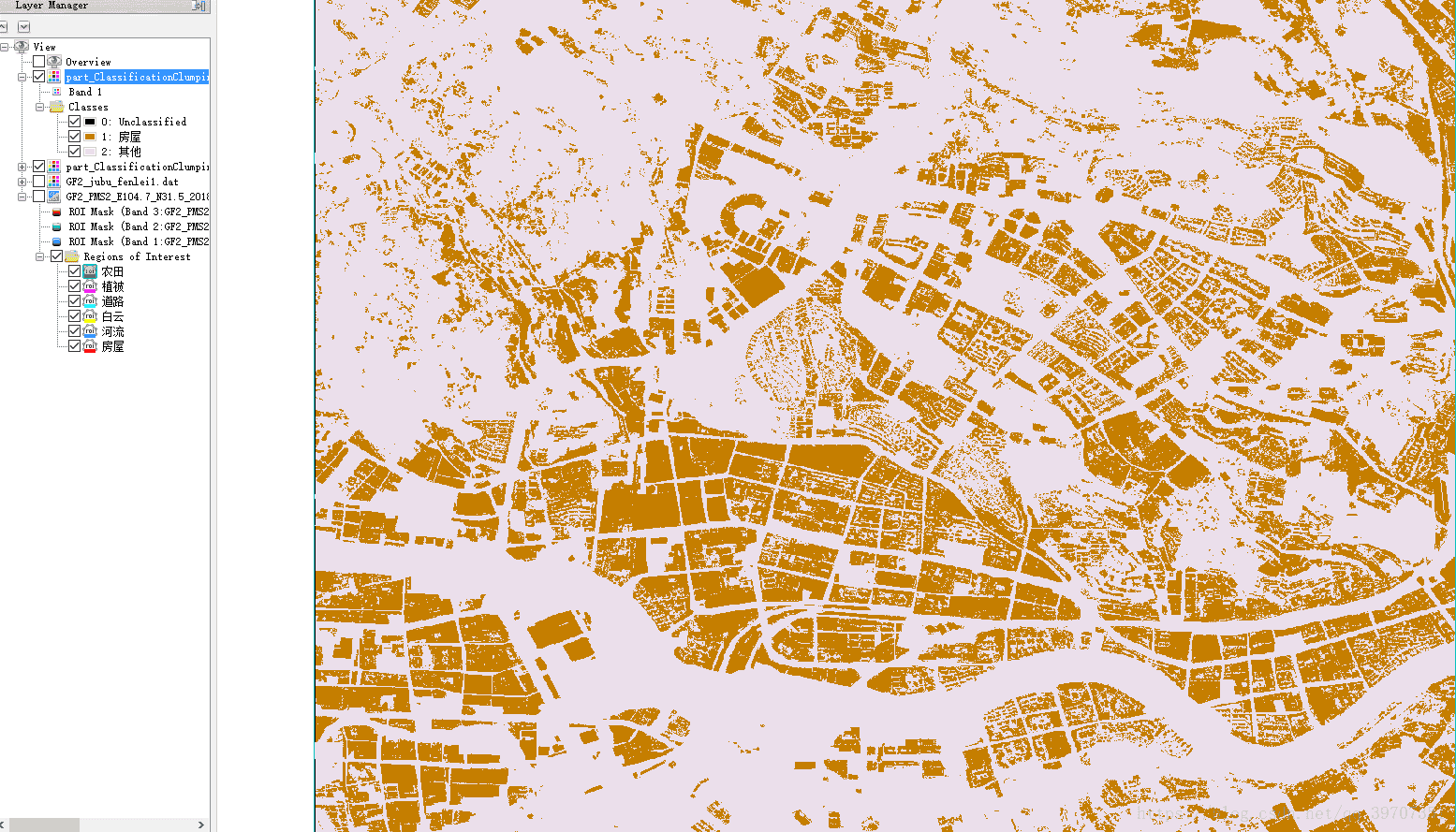
道路圖層:
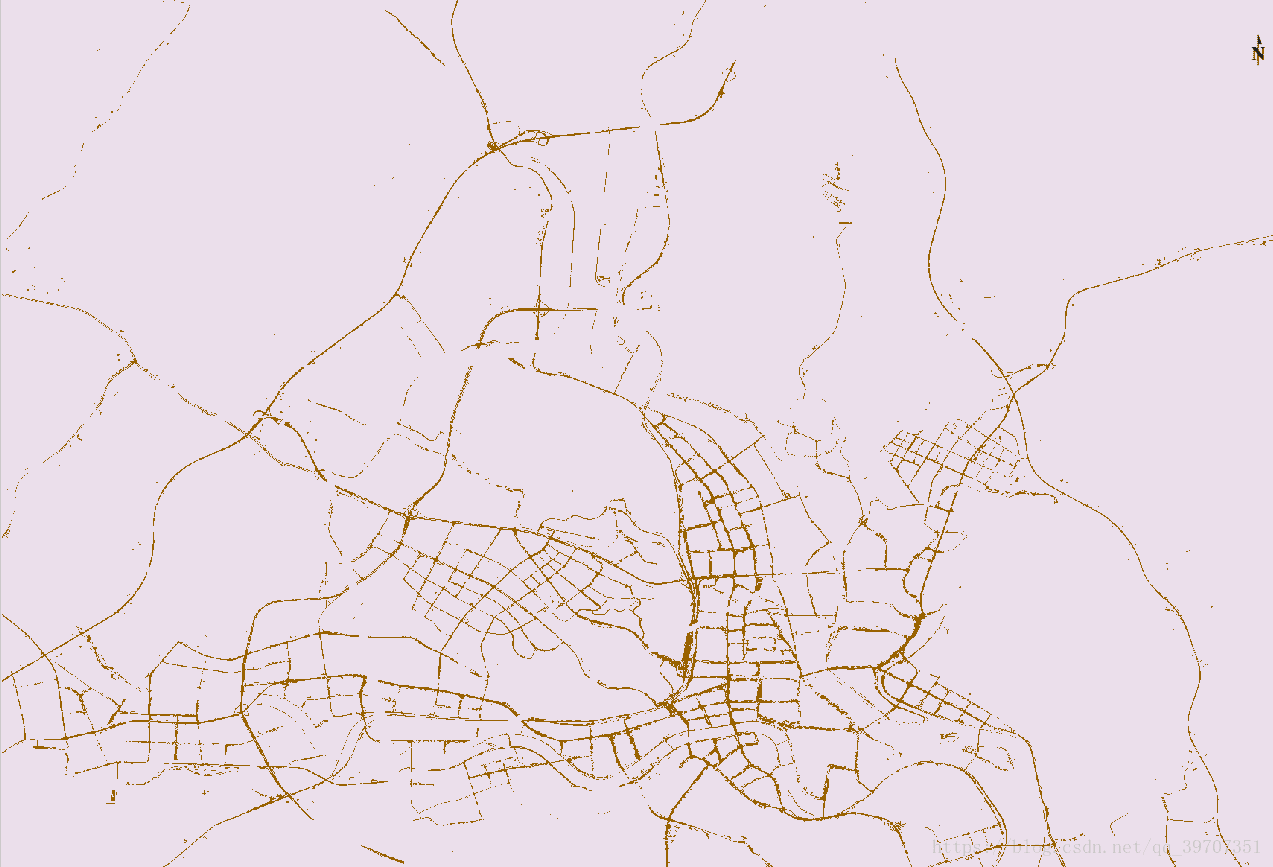
最後將原圖中的房屋裁剪出來的效果圖: